Eduframe Reporting(베타)
| 항목 | 설명 |
|---|---|
| 릴리스 상태 | 베타 |
| 제품 | Power BI(의미 체계 모델) Power BI(데이터 흐름) 패브릭(데이터 흐름 Gen2) |
| 지원되는 인증 유형 | Eduframe 계정 |
참고
다음 커넥터 문서는 이 커넥터의 소유자이자 Microsoft 파워 쿼리 커넥트or 인증 프로그램의 멤버인 Drieam이 제공합니다. 이 문서의 내용에 대한 질문이 있거나 이 문서의 내용을 변경하려는 경우 Drieam 웹 사이트를 방문하여 지원 채널을 사용합니다.
Eduframe Reporting에 로그인하려면 먼저 Eduframe 관리 계정(사용자 이름/암호)이 있어야 하며 Eduframe Reporting 통합을 사용하도록 설정해야 합니다. 이 통합을 사용하도록 설정하려면 다음으로 support@eduframe.nl이메일을 보낼 수 있습니다.
- 가져오기
Eduframe Reporting 데이터에 연결하려면 다음을 수행합니다.
Power BI Desktop의 홈 리본에서 데이터 가져오기를 선택합니다. 왼쪽의 범주에서 온라인 서비스를 선택하고 Eduframe(베타)을 선택한 다음, 커넥트 선택합니다.
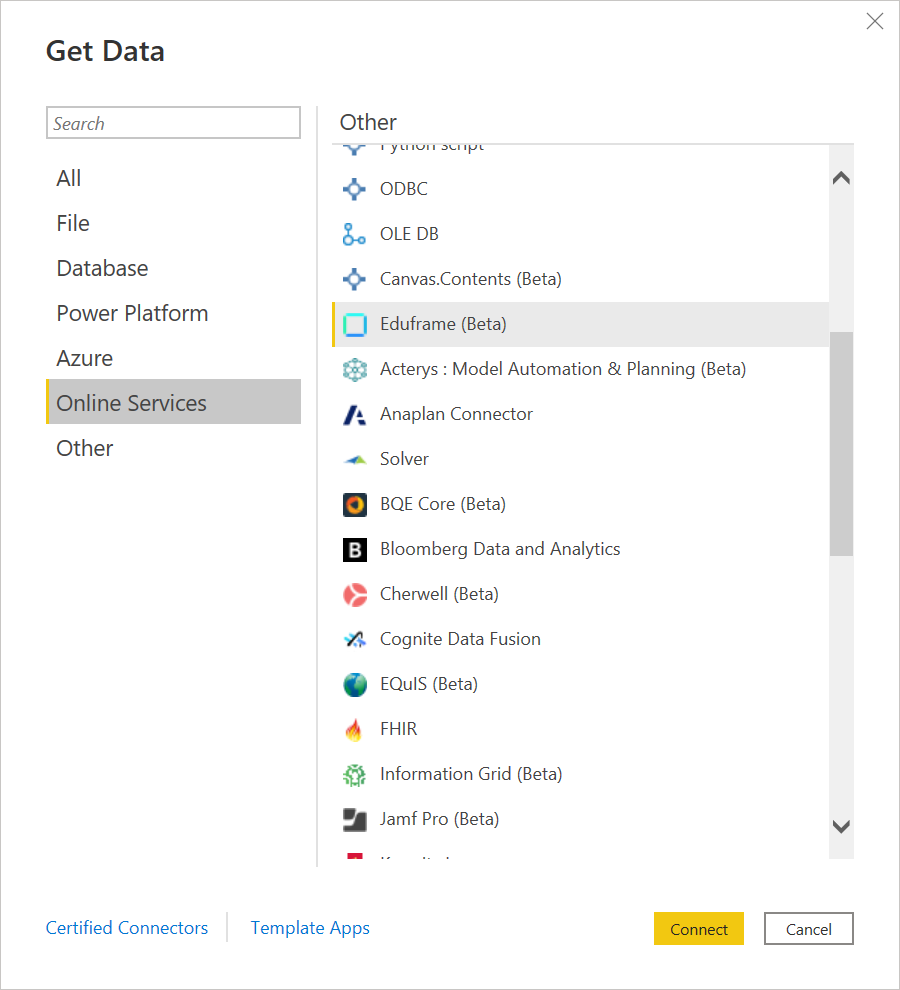
Eduframe 커넥터를 통해 데이터를 처음 가져오는 경우 미리 보기 커넥터 알림이 표시됩니다. 이 메시지를 다시 표시하지 않으려면 이 커넥터로 다시 경고하지 않음을 선택한 다음 계속을 선택합니다.
액세스하려는 Eduframe do기본를 입력하고(기본 .eduframe.nl 없는 URL임), 개인 정보를 제외하려는 경우 입력합니다. 그런 다음 확인을 선택합니다.
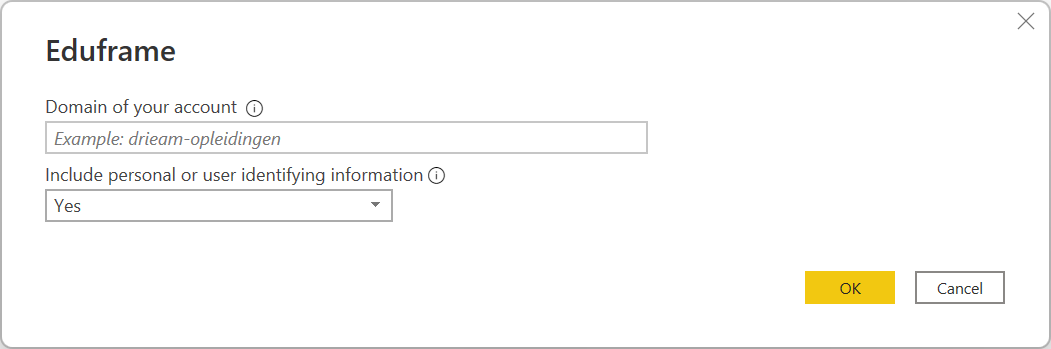
Eduframe 계정에 로그인하려면 로그인을 선택합니다.

표시되는 창에서 Eduframe 계정에 로그인하고 로그인을 선택할 자격 증명을 제공합니다.
다음으로 Power BI와의 통합을 승인해야 하는 창이 표시됩니다. 승인을 선택합니다.
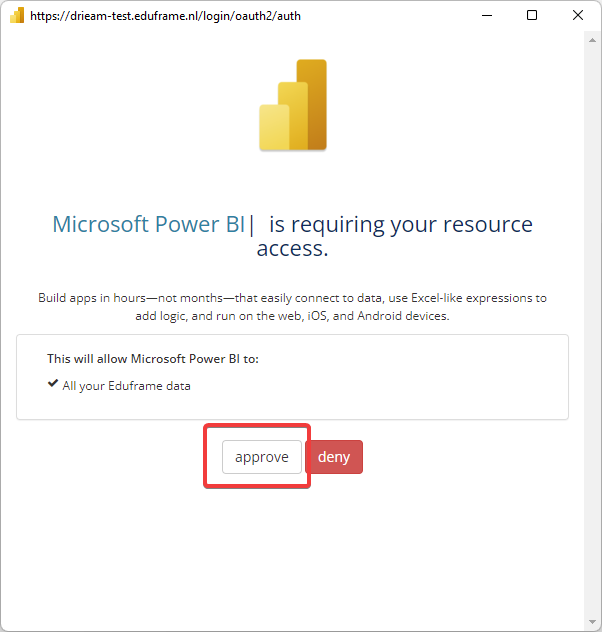
성공적으로 로그인했으면 커넥트 선택합니다.
탐색기에서 원하는 정보를 선택한 다음 로드를 선택하여 데이터를 로드하거나 데이터 변환을 선택하여 파워 쿼리 편집기에서 데이터를 계속 변환합니다.
Eduframe 데이터 액세스와 관련된 다음과 같은 제한 사항 및 문제를 알고 있어야 합니다.
- 제한 제한은 60초당 100개 API 호출입니다.
설명서 페이지에서 이 커넥터에 대한 추가 정보 및 템플릿을 찾을 수 있습니다.